从控制面板打印打印机中存储的文件
要从打印机驱动程序打印机器中存储的文件,请在控制面板的快速打印发布上执行打印操作。文件管理员还可以删除不必要的文件,并解锁因输入无效密码而锁定的文件。
 在主页画面上,按[快速打印发布]。
在主页画面上,按[快速打印发布]。
 在[快速打印发布]画面上,选择用于存储文件的用户ID。
在[快速打印发布]画面上,选择用于存储文件的用户ID。
输入存储受密码保护的锁定打印文件或保存的打印文件时使用的密码。画面上会显示所输入密码对应的文件和没有密码的文件。
在安装了RICOH Always Current Technology v1. 2或更高版本的机器上,您还可以使用智能设备进行验证来取代输入密码。
 选择一个要打印的文件。
选择一个要打印的文件。
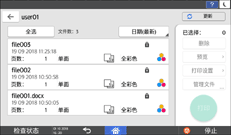
预览:会显示文件的第一页。如果选择了多个文件,则无法显示预览。如果文件在存储到打印机驱动程序中时进行了加密,则无法显示预览。
打印设置:更改所选文件的打印设置。无法更改以下存储的文件:通过[保存并跳过错误的作业]或[限制直接打印作业]自动存储的文件、打印机驱动程序加密的文件以及指定了防止未授权复印或背景编号的文件。
管理文件...:更改保留打印作业的打印时间或文件上指定的密码。如果选择多个文件或在打印机驱动程序中加密要存储的文件,则会禁用此项目。
 按[打印]。
按[打印]。
